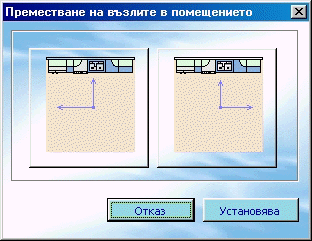Генериране на помещение
Избира се тип на помещението (линейно, П-образно, ляво Г-образно и дясно Г-образно) в зависимост от разположението на обзавеждането в проекта.Ако не бъде избран вид на помещението, по подразбиране ще бъде генериран само ПОД.
 |
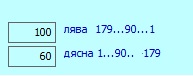 |
Помещението може да има и неправоъгълна форма. За целта трябва да са зададе ъгъл на ротация на стените, различен от 90 градуса. Възможния ъгъл на ротиране е в рамките на 1 - 179 градуса. Лява стена се завърта по посока на часовниковата стрелка , а дясна стена - обратно на часовниковата стрелка. Ъгъл на завъртане на стените 90 градуса създава правоъгълно помещение.
Помещението
се изгражда
автоматично като обща база-файл със базова точка разположена на XYZ
равни на 0. Стените се обединяват автоматично в един елемент, преди да
бъдат записани от програмата във възел. Параметрите на помещението по
подразбиране (височина , слоеве за оцветяване, дебелина на
стените и др.) се определят и установяват по подразбиране за следващите
в прозореца Параметри
на помещението, стартираща се
с бутона  . За
всяко помещение може да се зададе отделна дебелина на стените,
ако
стойността се въведеде в главната форма на модула при генерирането му.
Файловото
наименование на помещението започва "TP..."
и се контролира автоматично
от програмата. След генериране на помещението не трябва да променяте
позицията му в координатната система. Практично е да поставяте таван на
помещението само когато ще поставяте осветителни тела, тъй като таванът
затваря помещението и пречи на избора на поглед в режими на оцветяване:
Без скрити линии
и Оцветяване с палитри.
Ако
имате няколко помещения и искате да отделите
някое при оцветяване на проекта в различен от останалите цвят,
трябва да му зададете код за уникалност.
. За
всяко помещение може да се зададе отделна дебелина на стените,
ако
стойността се въведеде в главната форма на модула при генерирането му.
Файловото
наименование на помещението започва "TP..."
и се контролира автоматично
от програмата. След генериране на помещението не трябва да променяте
позицията му в координатната система. Практично е да поставяте таван на
помещението само когато ще поставяте осветителни тела, тъй като таванът
затваря помещението и пречи на избора на поглед в режими на оцветяване:
Без скрити линии
и Оцветяване с палитри.
Ако
имате няколко помещения и искате да отделите
някое при оцветяване на проекта в различен от останалите цвят,
трябва да му зададете код за уникалност.
Операциите Копира помещения и Създава копие позволяват прехвърлянето на вече създадени помещения (основно и допълнително) от един проект в друг.
Затваряща стена - Активна е само при генериране на допълнителни помещения - само задна стена. Задава автоматичната ротация допълнителното помещение на 180 градуса заедно с детайлите по него (пейзаж, прозорци, колони, врати), при което то затваря основното помещение отпред.
Обединява стените на помещението - Когато е активна, всички стени на помещението се явяват едно цяло с общ слой за оцветяване. При изключването и на всяка стена и пода му се присвоява персонален слой с цел оцветяване на стените в едно помещение с различни палитри.
Секция Пейзажи - Тук се определя позицията на пейзажите спрямо стените на помещението ако в тях има изрязан прозорец. Ако няма изрязан прозорец в стената, но опцията Зад всички стени е включена, пейзаж все пак ще се създаде, независимо дали има изрязан прозорец или не зад всички зададени стени. С бутоните + и - се регулира позицията на пейзажа по височина.
Дневен и Нощен пейзаж - При избран Нощен пейзайж пейзажът е залепен до стената, което не позволява достъпа на външно осветление през съответната стена. При избран Дневен пейзайж двата обекта са раздалечени един от друг и слънчевата светлина минава през прозореца. С двата бутона + и - се регулира разстоянието между обектите, съответно и осветеността на помещението.
|
|
Автоматично преместване на възлите - Определя автоматичното изместване на възлите при промяна габаритните размери на помещението. Добавя дръжки към хоризонталните прозорци - Указва автоматичното добавяне на дръжки при добавяне на хоризонтални прозорци в помещението. Добавя первази към прозорците - Указва автоматичното добавяне на первази при генериране на прозорци в помещението. Дневен пейзаж през прозорците - Задава автоматично изнасяне на дневните пейзажи извън стените на помещението, позволявайки достъпа на слънчева светлина вътре в него. Дистанцията между стените и пейзажа се определя в главния прозорец на модула, секция Пейзажи. |
Нулира
параметрите - Анулира
въведените стойности във формата за
задаване на
допълнителни елементи на ново помещение.
Използва се при създаване на ново помещение или допълнително
такова за изчистване на
съдържанието на формата с цел въвеждане на новите параметри.
Не
нулира размерите на помещениети и вида му (Г-
образно ,
само Гръб или П - образно).
|
|
Ако променяте размерите на помещението на готов проект позицията на възлите в него трябва също да бъде променена. При установена промяна в размерите и наличие на възли в проекта модула ще изисква от вас да определите в коя посока да бъдат преместени всички възли в проекта. Предложенията за автоматична промяна на позицията на възллите зависят от това по коя от осите (Дължина или Дълбочина) извършвате промяна на размерите. При промяна само в дължината възлите могат да бъдат преместени само на ляво или дясно. При увеличена или намалена Дълбочина предложението е за преместване само в дълбочина т.е. към задната стена. Смесената промяна премества възлите в дълбочина и по ваша преценка на ляво или надясно. Промяната на височината на помещението не променя позицията на възлите. В параметри на помещението по подразбиране на можете да включите опцията Автоматично преместване на възлите, за да избегнете ръчното определяне на посоката за преместване в някои от ситуациите. Автоматично ще бъде избрана посока и извършено преместването на възлите при генериране на Г-образни помещения и променени размери само в дълбочина. Трябва да имате в предвид, че намалявайки прекалено размерите на помещението контрола за вместимост на възлите във него остава на ваша преценка. |
Стъкло - Параметъра регламентира дали да бъде генерирано стъкло между рамките на прозорците и е валиден за всички допълнителни елементи, генерирани с помещението. Трябва да изключвате параметъра винаги, когато проекта ще бъде осветяван с дистанионно осветление (слънце), чиято светлина ще трябва да влиза в помещението през прозорците му и светлинният източник е зад стените (погледнато в поглед Отпред). Използването на каквато и палитра за стъкло дори и с пълна прозрачност винаги хвърля извесна сянка в помещението и в перспектива води до изкривяване на светлината в обекта за стъкло.
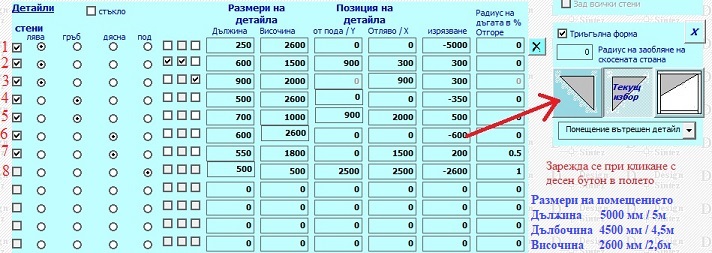
Ред 1 - Създава
преградна стена с дебелина 250мм/ 25см. по цялата дължина
на помещението, която го затваря отпред
Ред 2
- Създава прозорец по лява стена с дължина 6оомм /
60см. и
височина 1500 мм / 150см. на разстояние от пода 900мм/ 90см.
Ред 3
-Създава врата по лява
стена с ширина 900мм / 90см. и височина 2000 мм / 200см.
Ред 4 -
Създава колона в
горния ляв ъгъл на помещението с размери 500мм х 350мм.
Ред 5 -
Изрязва отвор в задна стена с размери
700мм х 1000мм на
разстояние от пода 900мм/ 90см.
Ред 6-Създава
колона в горния десен ъгъл на
помещението с размери 600мм х 600мм. с триъгълна форма
Ред 7 -
Изрязва заоблена отгоре ниша (с арка)
в дясна стена с размери 550мм х 1800мм и дълбочина на изрязването 200мм
(20см).
Ред 8 -
Създава
кръгла колона в помещението с диаметър 500мм х 500мм.
За да се получи квадратна / правоъгълна колона, НЕ трябва да има
въведена стойност за радиус на дъгата. Ако изрязването е с положителен знак, ще
се получи изрязване на пода.
Ред 9,10,11
- Добавят съответно единичен, двоен и
троен хоризонтален ел. контакт, в случая по задната страна на
помещението.
Освен показаните към помещението могат да бъдат добавени още детайли: Ключ за лампа 1 - единичен, Ключ за лампа 2-двоен и Ключ за лампа 3-троен.
Първоначално
изберете на
кои от стените ще поставяте прозорци, маркирайки опциите под лява,
гръб,дясна. Опциите са
разделени на редове и всеки ред е предназначен за един прозорец или
друг вид детайл. След избора на стена в дясно от опцията дясна
изберете дали детайла да бъде прозорец, като поставите отметка в полето
с подсказващ текст Генерира прозорец в отвора на стената.
В противен случай ще получите само отвор в стената или ниша в
зависимост от стойността въведена за изрязване на стената. Ако желаете
да изключите поставянето на определен прозорец, свалете отметката на
първият бутон на реда за прозореца с подсказващ текст Изрязва
стената за генериране на прозорец.
Параметрите на текущия детайл могат да бъдат копирани и прехвърляни на следващият елемент. Копирането се извършва чрез двукратно натискане на ляв бутон върху отметката за стена, на която е разположен текущият детайл. Копират се само параметрите от главната форма на модула: размерите Дължина и Височина, позиция от пода, стойността на изрязване и Радиус на дъгата в % отгоре. Позицията отляво на новия елемент се определя автоматично на база дължината и позицията отляво на копирания детайл. Всички останали параметри на копирания детайл трябва да се настроят допълнително.
Десен бутон върху опцията за генериране на прозорци отваря форма Параметри на прозореца в която може да изберете форма на прозореца, различна от правоъгълна. Изборът става с натискане на ляв бутон на мишката върху изображението на избраната форма и се потвърждава с бутона Установява. За отказ от промените натиснете бутона Отказ. Бутоните преизчисляват съответните радиуси на дъгите които изграждат формите спрямо текущите размери на съответният прозорец. При промяна на размерите му радиусите на дъгите трябва ръчно да бъдат променени за да се запази необходимата ви форма. За прозорец със скосени ъгли трябва да въведете стойности за дължина рамената на скосяване в съответните полета. Скосяването може да бъде едностранно или двустранно.
Ако в последствие махнете отметката за генериране на прозорец, без да занулявате въведените стойност на параметрите, ще получите отвор в стената със същата форма, както на прозореца. Това създава възможност за създаване на отвори в стената с неправоъгълна форма.
Секция Посока на отваряне
Тук се определя посоката и степента на отваряне на прозореца. Отварянето може да бъде странично (Хоризонтално), горно (Вертикално) или прозореца да се състои от две крила с плъзгащ механизъм.За прозорците с хоризонтално отваряне може да зададете посока на отваряне. Изборът се прави с кликане на левия бутон на мишката върху изображенията. Върху активния бутон се изписва Текущ избор. Степента на отваряне в избраното направление се въвежда в полето Ъгъл на отваряне и варира от 0 до 90 градуса. Към всеки прозорец може да бъде поставена дръжка, разположението на която се определя автоматично от посоката му на отваряне, а позицията и по височина може да се зададе поотделно за всеки един. Ако не желаете да поставите дръжки към прозореца, махнете съответната отметка. Прозорецът може да бъде разделен на няколко панела. Броят панели на прозореца се определя от параметъра Брой хоризонтални рамки и Брой хоризонтални рамки , а ширината на рамките - от параметъра Ширина на профила.
Позиция в касата - Стойността в полето определя отстъпа на прозореца спрямо вътрешния ръб на отвора, в който той се монтира. Параметърът се прилага само в случаите, когато прозореца няма зададен ъгъл на отваряне.
|
Добавяне на первази към прозорците - При активна опция Генерира прозорец в отвора на стената автоматично се маркира и опцията Генерира перваз под прозореца. Параметрите на первазите се задават във формата Параметри на помещението, а именно: Височина и Дълбочина на первазите, опциите Заобля горните ръбове на перваза и Застъпване на первазите в стените. Застъпване на первазите в стените се нарича растоянието, с което перваза излиза пропорционално извън прозореца от двете му страни. Това означава, че. ако прозореца има дължина 50см. и стойността на параметъра е 10 см. , тогава дължината на перваза ще бъде 70 см и той ще стърчи извън прозореца с 10 см. от двете му страни. Трябва да имате впредвид, че перваза е отделен елемент със собствена дебелина, която повдига прозореца нагоре. Затова, когато генерирате прозорец с перваз към него, за да определите височината му, трябва да извадите от общата височина на прозореца дебелината на перваза. Первазите имат свой собствен слой, което позволява оцветяването им в различен от този на прозорците цвят. Определете глобално за всички стени и прозорци дали да бъде добавен елемент Пейзаж зад стъклото на прозорците. Елементите за свързване при оцветяване на проекта с палитра за пейзаж са три, по един за всяка стена. Позицията им се регламентира автоматично от отметката по подразбиране в полето Дневен изглед на пейзажите зад прозорците. При дневният изглед позицията на елемента за пейзаж е непосредствено след стъклото,.В противен случай се позиционира в края на стената и при оцветяване в последствие на проекта с добавени светлинни източници при включени светлосенки създава ефекта на тъмнина навън. Въведете размерите на прозореца или детайла и позицията му в помещението, като изхождате от това за коя страна е предназначен. Стойността за от пода съответства за най-долната му точка по Z или ако желаете детайла да представлява врата въведете 0. Позицията му от ляво отговаря за местоположението на най-лявата точка на детайла по съответната стена на която лежи, аналогично на начина по който се определят токите за генериране на плот в едноименният модул на програмата, от ляво на дясно по часовниковата стрелка като в случаят всяка стена е сама за себе си. Въвежданата стойност в параметър Изрязване определя вида на добавяните към помещението детайли изрязваните в стените отвори, ниши. Изрязване с положителен знак - При въвеждане на стойност, по- малка от дебелината на стената, ще се получи ниша в стената. Ако се въведе стойност 1,5 пъти по дебелината на стената, ще се получи отвор , в който може да бъде създаден и прозорец (за целта опцията Генерира прозорец трябва да бъдее активна). Ако въведената стойност е над 1.5 пъти дебелината на стената ще се получи допълнителна стена, излизаща извън габарита на помещението. Дължината на тази допълнителна стена (колона) ще е равна на (Стойността за изрязване - дебелината на стената). Например: При изрязване 1000 мм и дебелина на стената 250 мм ще се получи изпъкнала навън стена (или колона) с дължина 750мм. Изрязване
с отрицателен знак - Бихте могли да генерирате още и
вътрешни преградни стени или да затворите помещението отпред, ако
въведете отрицателна стойност за изрязване. Например: за да поставите
преграда в помещението, започваща от лява страна и стигаща до средата
му, трябва след като определите позицията на преградата отляво на
стената (колко навътре да започва), да въведете за дължина дебелината
на преградата , за височина -височината на помещението, а в Изрязване
- дължината на преградата с отрицателен знак, като не
забравяте да
свалите отметката от опциите Генерира
прозорец в отвора на
стената и Генерира каса с врата в отвора на
стената.
Така създаденият вътрешен детайл може да има отделен слой.
Името на слоя се променя чрез директно
въвеждане в текстовото поле. Може да промените и формата на детайла от правоъгълна на триъгълна (скосена). Изберете опцията Триъгълна форма, задайте посоката на скосяване посредством бутоните, и ако е необходимо - радиус на заобляне на скосяването. По този начин може да създавате помещения със скосени или заоблени участъци в тях, без да се налага за използвате допълнителни елементи, създавани от други модули на програмата.
Генерира каса с врата в отвора на стената - Опцията изрязва стените на помещението и генерира врати и каси към тях. Вратите и касите си имат отделен слой, което позволява свързването им с различна текстури при оцветяване на проекта. По подразбиране се генерира една вътрешна врата. За да зададете генерирането на външни врати, натиснете десен бутон на мишката върху опцията и във формата Позиция на врата касата изберете друго разположение на вратата. Посочете броя на вратите в касата - една или две. Позицията на дръжката по височина на вратата може да се зададе персонално за всяка врата, а дали ще е отляво или отдясно зависи от посоката на отваряне на вратата. Бутонът Установява записва настройките и затваря прозореца. Слой
на вратите,
Слой на врати-
прагове, Слой на касите на
вратите -
Позволяват свързването на всяка отделна врата с различен слой, а оттам
и оцветяването и с различна палитра. Името на новия слой се въвежда в
текстовото поле. Височина
на
праговете под вратите - Позволява генерирането
на прагове с различна височина под вратите. Позиция на вратата в касата, Вид каса, Посока на отваряне - Изборът става с натискане на ляв бутон на мишката върху изображението. След като направите избора си, натиснете бутона Затваря. Генерира врата в касата - Опцията е включена по подразбиране. Когато е отмаркирана, ще се получи отвор в стената с каса , но без врата към нея. Изрязване на пода на помещението - За да изрежете отвор в пода на помещението, НЕ ТРЯБВА да има избрана стена (лява, гръб, дясна) . След това въведете размерите на отвора. Позицията по дължина и в дълбочина на пода се определя от стойностите X и Y. Дълбочината на изрязване трябва да е повече от дебелината на стените. Ако трябва да се получи частично изрязване на пода, а не отвор, въведете за стойност за изрязване по- малка от дебелината на стените. Изрязването може да бъде с правоъгълна, кръгла или елипсовидна форма. За да получите неправоъгълен отвор, въведете стойност в полето Радиус на дъгата. Издигане на колони и стени от пода на помещението (правоъгълни, елипсовидни и кръгли) - Създават се аналогично на изрязването на отвори в пода, но стойността за изрязване на стените трябва да бъде отрицателна Направените във прозореца промени се записват с бутона Установява. За отказ от промените натиснете Затваря.
Създаване на допълнителни помещения и стениКъм основното помещение могат да бъдат добавяни допълнителни помещения (или стени) с цел създаването на по- сложни конструкции. Към създаваните подпомещения (стени) могат да бъдат генерирани отвори, ниши, прозорци и врати, както при главното помещение. Когато изграждате помещение, състоящо се от основно и едно или няколко допълнителни помещения (апартамент например) , трябва да генерирате главното помещение така, че в него да бъде разположена кухнята. Тя обикновено се явява тази част от проекта, която има най много детайли и изисква най голяма точност при позиционирането на отделните елементи. Когато кухнята е разположена в основното помещение, при изграждането и ще бъдат активни всички автоматизирани операции, улесняващи и ускоряващи работата, като: Автоматичен контрол за вместимост на възлите в помещението при генерирането на шкафове, врати; модулът "Групово добавяне и изтриване на възли" за автоматично генериране и поставяне на врати, чела и дръжки към избран шкаф (или врата) в проекта. Създаване на ново помещение или стенаЗа да генерирате
ново
допълнително помещение, маркирайте опциите Допълнително помещение или стена
и Ново помещение
(едновременно). Задайте размерите и останалите му параметри (видимост
на стените; допълнителни елементи като врати, прозорци и др.). Начина
на задаването им е аналогичен на тези при основно помещение. Корегиране на вече генерирано допълнително помещениеЗа да промените параметрите на вече създадено помещение (или стена), първо трябва да го изберете от проекта. Това става по 2 начина:
|